台式机bios设置硬盘模式教程
发布时间:2017-06-05 09:22
电脑硬盘模式主要是针对ide接口和sata接口设置的硬盘模式。以前的计算机主板只支持一种类型,而现在大多电脑支持的主板模式越来越多了,所以用户的选择也更多。台式机bios如何设置硬盘模式呢?接下来是小编为大家收集的台式机bios设置硬盘模式教程,希望能帮到大家。
台式机bios设置硬盘模式教程
1、开机按f2或Delete键(多数是这两个键)进入bios,选择“Advanced”,然后点击“Advanced Chipset Setup”按回车。
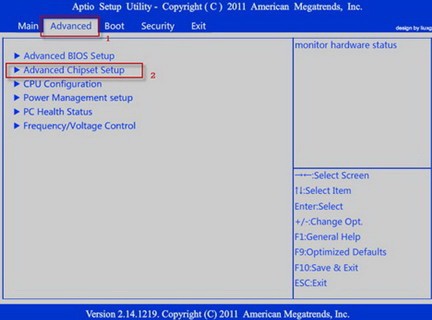
2、然后选择“Configure SATA as”按回车,选择“AHCI”模式或者你需要的硬盘模式。
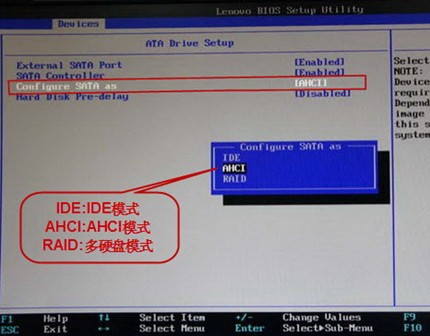
3、最后按f10保存退出即可。
以上就是台式机bios设置硬盘模式的方法,如果你在使用u盘安装系统时,遇到无法识别硬盘的情况,参考上述方法更改硬盘模式就可以解决问题了。
看了“台式机bios设置硬盘模式教程”还想看:
1.电脑修改硬盘模式bios设置教程
2.台式机bios设置硬盘模式方法
3.BIOS Setup中怎么设置硬盘模式
4.BIOS中怎么设置硬盘模式
5.硬盘模式怎么修改为ahci模式

台式机bios设置硬盘模式教程的评论条评论